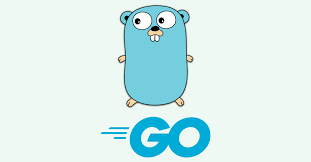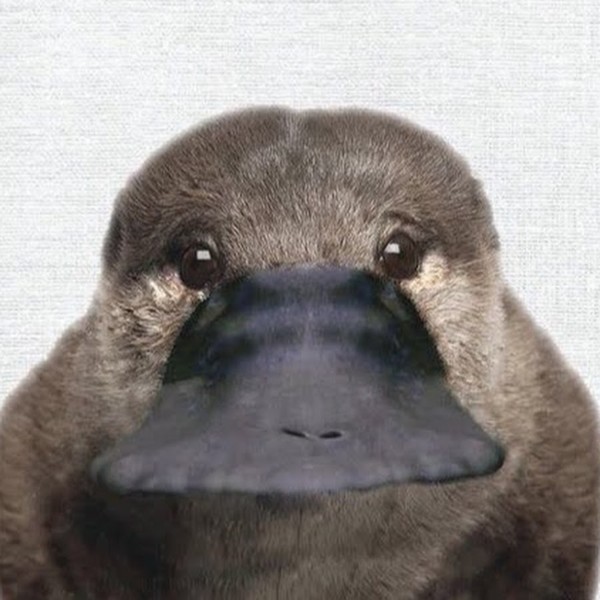Go 언어에는 터미널에서 사용할 수 있는 다양한 실행 명령어가 존재한다.
알아보도록 하자!
go env
go env는 go에 관한 환경설정을 확인할 수 있다.
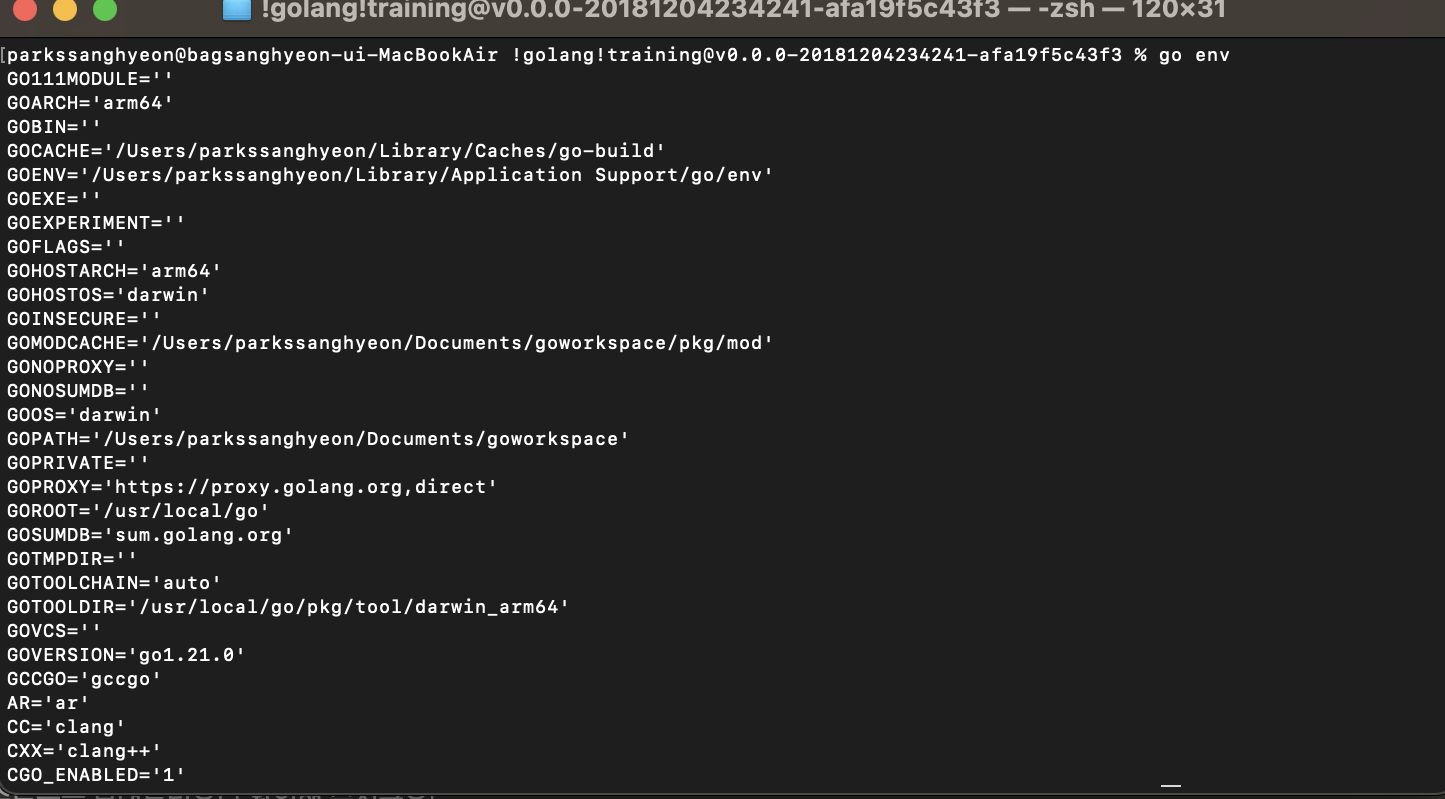
go env를 통해 GOPATH나 GOROOT를 확인 후 환경 설정이 가능하다.
go help
go help를 통해 다양한 명령어 및 help topic을 확인할 수 있다.
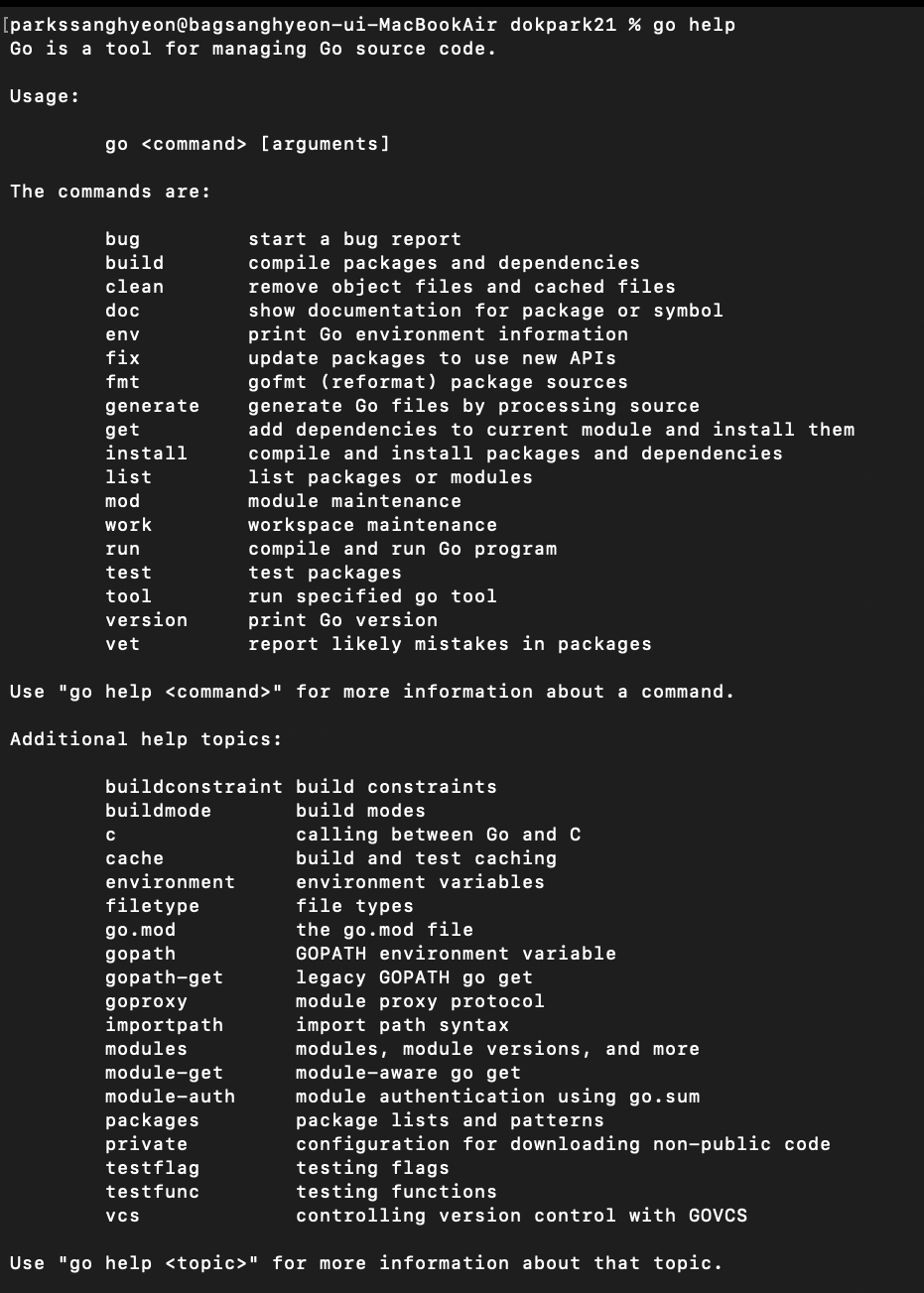
만략 go help {command} or go help {topic}을 입력하게 된다면 해당 명령어나 주제에 관한 도움을 받을 수 있다.
go get
go get 명령으를 통해 외부 패키지 및 관련 종속성을 다운로드하여 활용할 수 있다.
외부 패키지란는 $GOPATH/src/{import-path}에 저장된다.
옵션
- -d: 설치는 하지 않고 소스 파일만 다운로드
- -u: 패키지 및 해당 종속성 업데이트
- -t: 패키지에 대한 테스트를 빌드하는 데 필요한 패키지 다운로드
- -v: 진행 및 디버그 출력
사전 작업으로는 GOPATH를 자신이 사용할 goworkspace에 해주어야 한다.
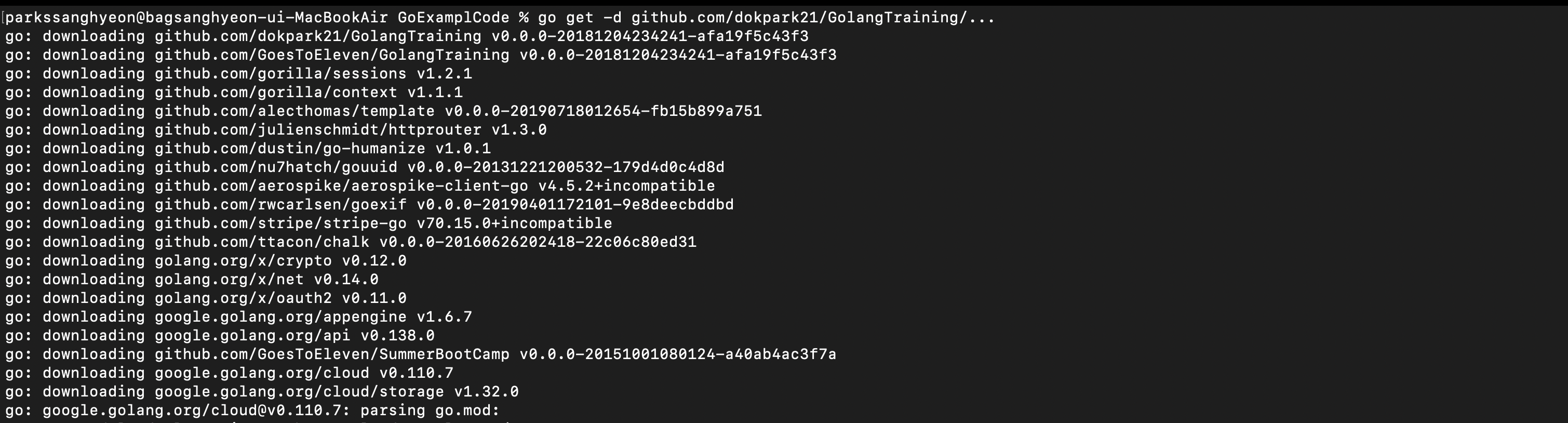
사진과 같이 github에 개인 프로젝트와 같은 외부 패키지를 다운로드 할 수 있다. 옵션 -d를 사용했기 때문에 소스파일만 다운로드 한다.

그리고 GOPATH경로 상 폴더에 src 폴더를 확인해 보면 소스코드들이 잘 다운로드가 되었다.
go fmt
go 파일의 형식을 일정하게 형식화 해준다. 여러 사람이 작업할 경우 코드의 형식이 같아야 협업이 훨씬 편하고 다른 사람이 알아보기 쉽다.
fmt는 패키지와 명령어가 존재한다. 둘은 다르지만 이름이 같다. 여기서 알아볼 것은 명령어이다.
원하는 디렉토리에서 go fmt를 실행 시키거나 아니면 go fmt ./...를 사용해 해당 디렉토리 밑에 있는 모든 파일들을 형식화 시킬 수 있다.
go build
go build를 사용해 실행파일을 다운로드할 수 있다.
작동하는 순서는 이렇다.
실행파일
1. 파일을 빌드한다
2. 에러를 보고하거나 여러 특이사항을 보고한다
3. 만약 에러가 없다면 현제 폴더에 실행파일을 다운로드 한다
이후 터미널에서 {실행파일.exe}로 해당 파일을 실행할 수 있다
패키지
1. 패키지를 빌드한다
2. 에러를 보고한다
3. 에러가 있다면 바이너리를 삭제한다
go install
go install 역시 실행파일은 제공한다. 하지만 go build와는 차이가 존재한다.
실행파일
1. 프로그램을 컴파일링한다
2. 코드가 담긴 폴더이름으로 실행파일의 이름을 정한다
3. 이후 실행파일을 workspace/bin 폴더에 저장한다
패키지
1. 패키지를 컴파일링한다
2. 실행파일을 workspace/pkg에 넣는다
go run
go run은 해당 파일을 컴파일 후 실행한다. 이후 자동으로 해당 실행파일을 삭제한다.
go run은 반드시 파일이름을 명시해주어야 한다.